Lektion - Fragetyp Multiple-Choice anlegen
Sie möchten Ihrer Aktivität Lektion eine Frageseite hinzufügen und haben sich für den Fragentyp Multiple-Choice entschieden? Hier zeigen wir Ihnen, wie Sie diese erfolgreich anlegen.
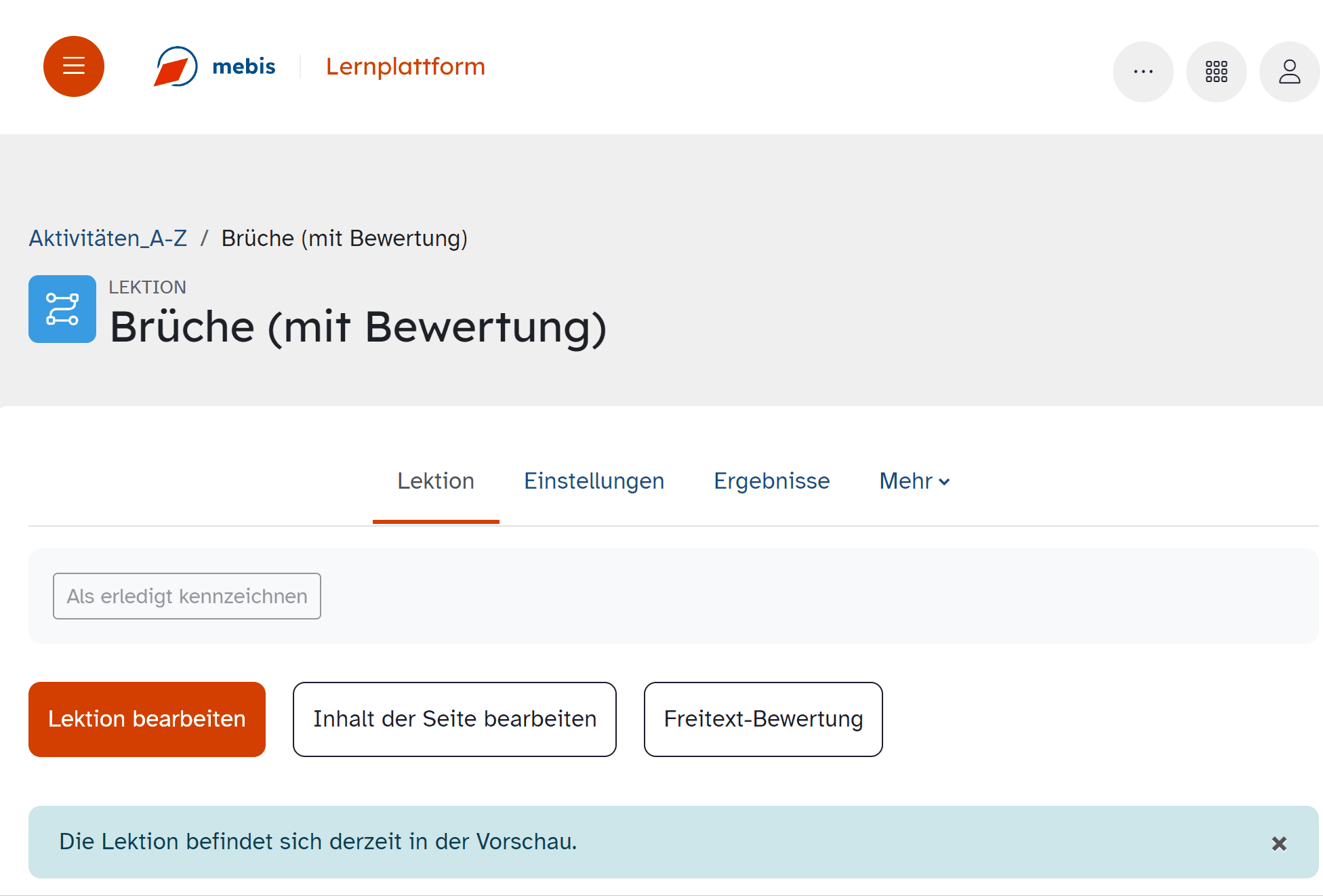
Sofern Sie noch keine Frageseiten in Ihrer Lektion erstellt haben, wählen Sie im Menü Was wollen Sie zuerst tun? die Option Frageseite einfügen aus. Bei bereits vorhandenen Inhalten klicken Sie auf den Button Lektion bearbeiten und wählen Sie in der Spalte Aktionen im Drop-down-Menü Weitere Seiten einfügen die Option Frageseite einfügen.
Klicken Sie nun im Drop-down-Menü Fragetyp auswählen und entscheiden Sie sich für den Typ Multiple-Choice. Betätigen Sie abschließend den Button Frageseite einfügen.
Vergeben Sie in der leeren Zeile unter Seitentitel einen aussagekräftigen Namen für die Seite und verfassen Sie in unter Seiteninhalt Ihre Frage, zu der es eine Antwort zu finden gilt. Geben Sie diese sowie die geplanten Falschantworten jeweils im Feld Antwort in den Menüs Antwort 1, Antwort 2, Antwort 3 etc. ein. Vergeben Sie bei der richtigen Antwort im Feld Bewertung einen positiven Zahlenwert (in der Regel 1) sowie eine motivierende Rückmeldung im Feld Feedback, die dem Lernenden bei erfolgreicher Erledigung angezeigt wird.
Sind mehrere Antworten zu Ihrer gestellten Frage möglich, setzen Sie im Kästchen Mehrere Antworten oberhalb der ersten Antwort durch einen Mausklick ein Häkchen und vergeben bei den restlichen richtigen Antworten ebenfalls einen positiven Zahlenwert im Feld Bewertung.
Definieren Sie anschließend die gewünschten Verlinkungen zwischen den Seiten über die Felder Sprung.
Tipp: Legen Sie für komplexere Lektionen erst alle Seiten an. Somit können Sie diese Seiten im Feld Sprung direkt auswählen.
Sichern Sie anschließend Ihre Arbeit über den Button Seite speichern.
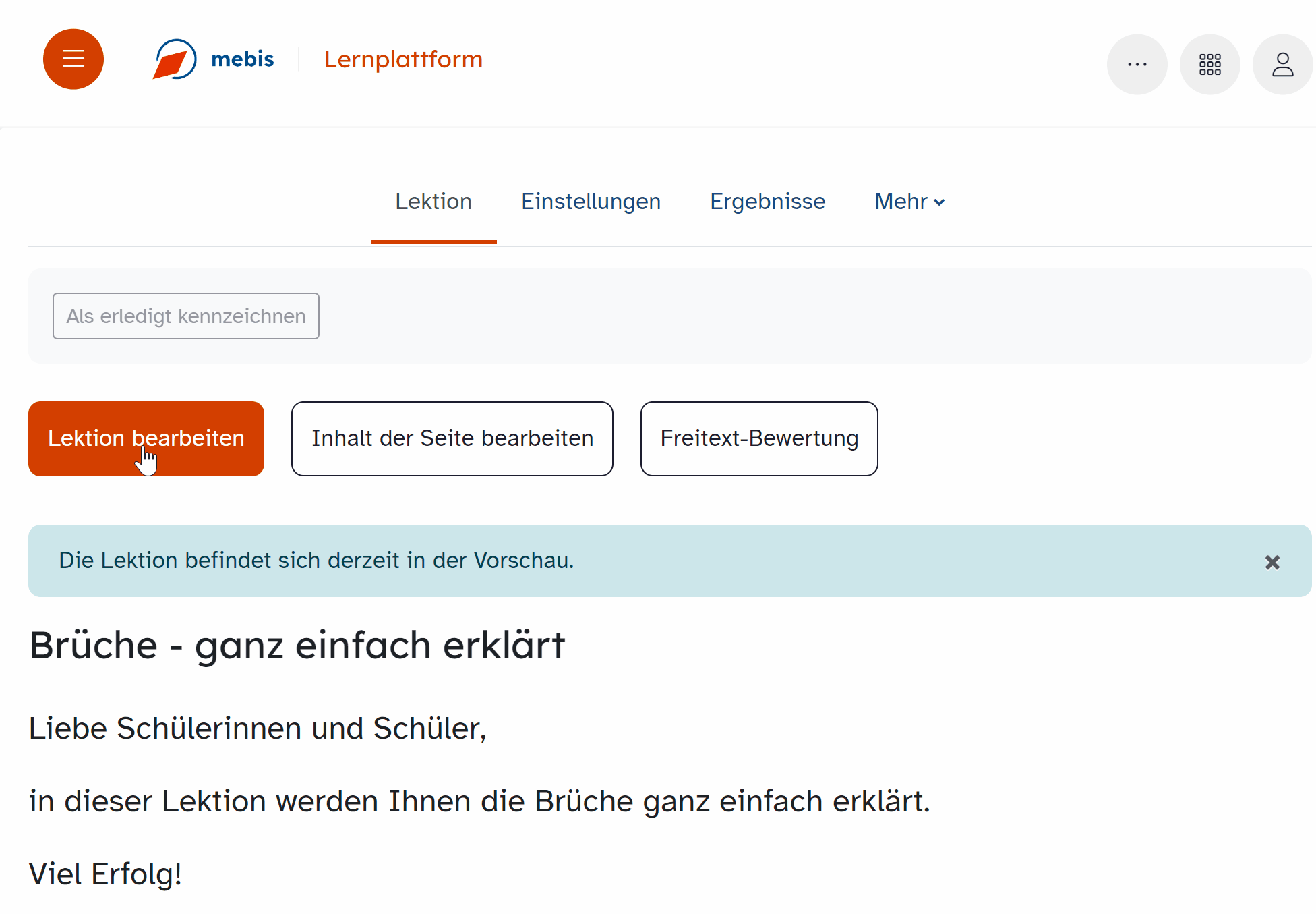
Falls Sie bereits vorab eine Frageseite des Typs Multiple-Choice angelegt haben und diese anpassen wollen, wählen Sie in der Tabelle die zu bearbeitende Seite aus und klicken in der Spalte Aktionen auf das Zahnrad-Symbol, um in der folgenden Übersicht Ihre Multiple-Choice-Frageseite zu bearbeiten.
Dies könnte Sie auch interessieren...
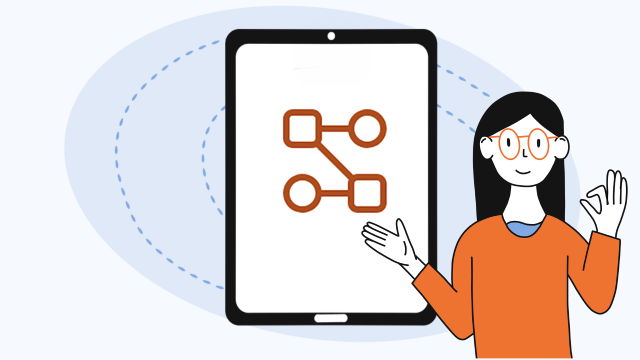
Lektion - Frageseite einfügen
Mit der Aktivität Lektion können Sie Lehr- und Lernmaterial strukturiert und kleinschrittig aufbereiten. Durch von Ihnen im Vorfeld festgelegte Verzweigungen reagiert die Lektion auf Antworten der Lernenden, so dass Inhalte differenziert und eigenständig bearbeitet werden können. Hier zeigen wir Ihnen, wie Sie eine Wissensabfrage mittels Frageseite einfügen.
